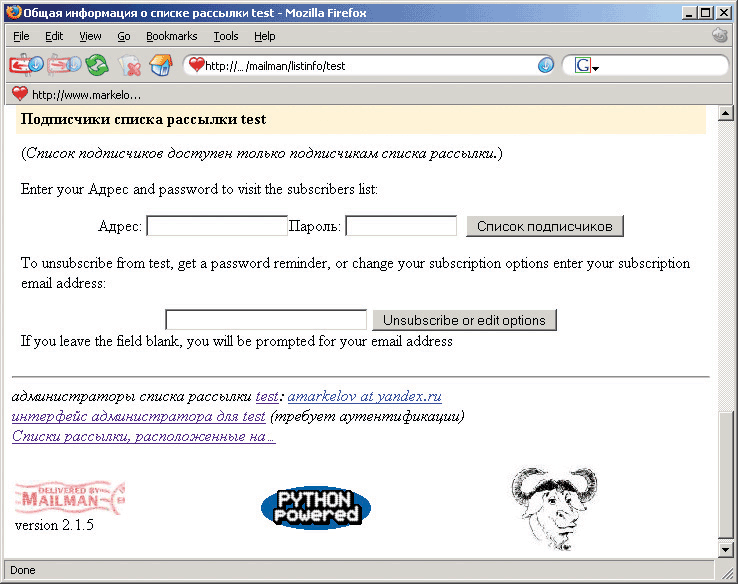|
|
|
|||||||||||||
|
|
«Кто стучится в дверь ко мне…» Нет, это, конечно, не милиция (надеюсь, вы не используете знания, полученные со страниц журнала, в целях, противоречащих вашему местному законодательству). Речь пойдет об открытом программном продукте, предназначенном для создания собственных списков рассылки – Mailman (в переводе с англ. – почтальон) Сей продукт расположился в глобальной паутине по адресу http://www.list.org. Mailman распространяется в соответствии с General Public License. Используется в своих рассылках такими маститыми IT-компаниями, как Red Hat, Apple Computer, Dell Computers и большим числом GNU-проектов, включая The XFree86 Project, Samba, Exim, XEmacs. Со списком сайтов, где используется рассматриваемый продукт, можно ознакомиться по ссылке http://www.list.org/inthenews.html. Программа обладает обширным списком возможностей. Вот некоторые из них:
Прежде чем приступить к установке, ознакомимся с требованиями к системе, на которую ставится Mailman:
Я проверял установку системы на дистрибутиве White Box Enterprise Linux 3 (http://www.whiteboxlinux.org), который является версией Red Hat Enterprise Linux 3, заново собранной из свободно доступных исходников. В моем случае интеграция «почтальона» производилась с веб-сервером Apache. Далее в статье будет дан необходимый минимум сведений, достаточный для установки Mailman и создания своего собственного списка рассылки. Установка Скачиваем с сайта проекта либо с одного из зеркал архив mailman.tar.gz. Последняя версия «почтальона» на момент написания статьи была 2.1.5. Конечно, можно было бы найти и поставить Mailman из rpm-файла. Так было бы проще, но, учитывая, что не все читатели используют системы на основе менеджера пакетов rpm, рассмотрим установку из исходных текстов. Разархивируем скачанный файл в каталог /tmp. gunzip mailman.tar.gz tar –xvf mailman.tar Для дальнейших действий требуются полномочия супервизора. Создаем пользователя mailman, являющегося членом группы mailman. В дистрибутивах, основывающихся на Red Hat Linux это делается одной командой: useradd mailman Теперь создаем директорию, в которую будет установлен Mailman и даем на нее права: mkdir /usr/local/mailman chgrp mailman /usr/local/mailman chmod a+rx,g+ws /usr/local/mailman Далее заходим в систему как пользователь mailman или другой пользователь, которого вы предварительно включили в группу mailman. Важно, чтобы эти шаги выполнялись не от лица суперпользователя: cd /tmp/mailman-2.1.5/ ./configure --with-cgi-gid=apache --with-mail-gid=mail make install Теперь проверим корректность разрешений на файлы при помощи специального скрипта, входящего в пакет: cd /usr/local/mailman ./bin/check_perms Скрипт должен выдать сообщение о том, что проблем с правами не обнаружено. Далее, даем команду exit, и уже под пользователем root правим httpd.conf, добавив туда строчки: ScriptAlias /mailman/ /usr/local/mailman/cgi-bin/ Alias /pipermail/ /usr/local/mailman/archives/public <Directory “/usr/local/mailman/archives/public/”> AddDefaultCharset Off </Directory>
Таким образом, мы предписываем Apache, что из указанного каталога разрешается выполнять CGI-скрипты, создаем алиас для /archives/public/ и выключаем для этого каталога кодировку «по умолчанию». Потом копируем логотипы Mailman, Python, GNU Logo в доступное вашему веб-серверу место, и не забываем перезапустить сам веб-сервер: cp /usr/local/mailman/icons/* /var/www/icons service httpd restart Создаем служебный «site-wide»-список под названием mailman: ./bin/newlist mailman По запросу вводим mail ведущего список и пароль (на этот адрес будет выслано письмо с подтверждением и указанным паролем). Теперь, согласно инструкциям, выданным после отработки команды, добавляем в /etc/aliases псевдонимы (в качестве примера был создан список под именем test): test: "|/usr/local/mailman/mail/mailman post test" test-admin: "|/usr/local/mailman/mail/mailman admin test" test-bounces: "|/usr/local/mailman/mail/mailman bounces test" test-confirm: "|/usr/local/mailman/mail/mailman confirm test" test-join: "|/usr/local/mailman/mail/mailman join test" test-leave: "|/usr/local/mailman/mail/mailman leave test" test-owner: "|/usr/local/mailman/mail/mailman owner test" test-request: "|/usr/local/mailman/mail/mailman request test" test-subscribe: "|/usr/local/mailman/mail/mailman subscribe test" test-unsubscribe: "|/usr/local/mailman/mail/mailman unsubscribe test" Если ваш Sendmail идет с включенной по умолчанию опцией smrsh, ограничивающей исполнение скриптов через MTA (а в случае использования дистрибутивов, не базирующихся на Red Hat Linux, это именно так), то вам необходимо в каталоге /etc/smrsh/ создать симлинк на mailman: cd /etc/smrsh/ ln –s /usr/local/mailman/mail/mailman mailman Следующий шаг – создание списка периодически выполняемых задач при помощи crontab (например, оповещение администратора о запросах на включение пользователей в список рассылки): cd /usr/local/mailman/cron crontab –u mailman crontab.in cd .. Теперь запустим демона вручную, а на будущее добавим возможность автоматического старта после перезагрузки сервера. Команды для дистрибутивов, поддерживающих chkconfig, следующие: ./bin/mailmanctl start cp scripts/mailman /etc/init.d/mailman chkconfig –add mailman Проверьте правильность выставленных значений переменных DEFAULT_EMAIL_HOST и DEFAULT_URL_HOST в файле ./Mailman/Defaults.py. Они должны содержать полное имя вашего почтового и веб-сервера. Далее применяем шаблон сайта (его можно было предварительно отредактировать, но мы все оставим по умолчанию). Шаблон содержит практически все настройки системы, и хорошо задокументирован. При первой, тестовой установке я предлагаю его не изменять, так как с настройками можно «поиграться» и через веб-интерфейс. Так будет намного нагляднее. ./bin/config_list –I data/sitelist.cfg mailman Теперь задаем пароль администратора сайта. Он понадобится для создания публичных списков рассылки. ./bin/mmsitepass Если в процессе конфигурирования у вас что-то пойдет не очень гладко, рекомендую просмотреть FAQ по адресу: http://www.python.org/cgi-bin/faqw-mm.py?req=index. Также обратите внимание на логи «почтальона», ведущиеся в каталоге /usr/local/mailman/logs/, и возможные блокировки в /usr/local/mailman/loсks/. Создаем список рассылки Теперь у нас все готово для создания первого списка рассылки. Идем по ссылке: http://сервер.домен.ru/mailman/create, и заполняем поля: имя списка, пароль, почтовый ящик владельца, язык. В самом последнем поле вводим пароль администратора сайта, который мы задавали командой mmsitepass. После успешного создания списка вам придет письмо с подтверждением, и будет доступна ссылка: http://сервер.домен.ru/mailman/admin/имя_списка, по которой можно вызвать интерфейс администратора. А по http://сервер.домен.ru/mailman/listinfo/имя_списка можно подписаться на список. Также по http://сервер.домен.ru /mailman/listinfo приведен общий перечень всех списков рассылки, существующих на сайте. Естественно, в нем пока присутствует только один элемент. Протестировать новый список, предварительно подписавшись на него, можно, отправив письмо на адрес имя_списка@сервер.домен.ru. Я не буду подробно описывать интерфейс администратора и настройки списков, поскольку все параметры снабжены вполне понятными описаниями на русском языке. |
Комментарии отсутствуют
| Добавить комментарий |
|
Комментарии могут оставлять только зарегистрированные пользователи |
|










 АНДРЕЙ МАРКЕЛОВ
АНДРЕЙ МАРКЕЛОВ